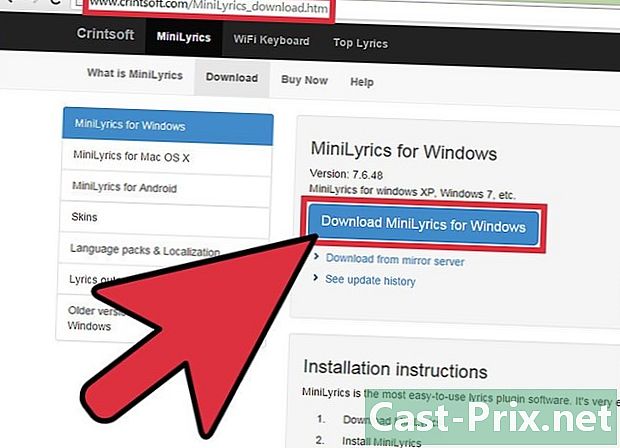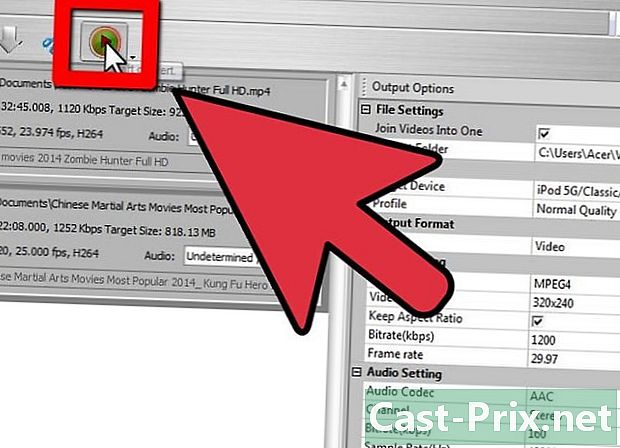Cách khôi phục bản sao lưu trên WhatsApp
Tác Giả:
Laura McKinney
Ngày Sáng TạO:
10 Tháng Tư 2021
CậP NhậT Ngày Tháng:
26 Tháng Sáu 2024
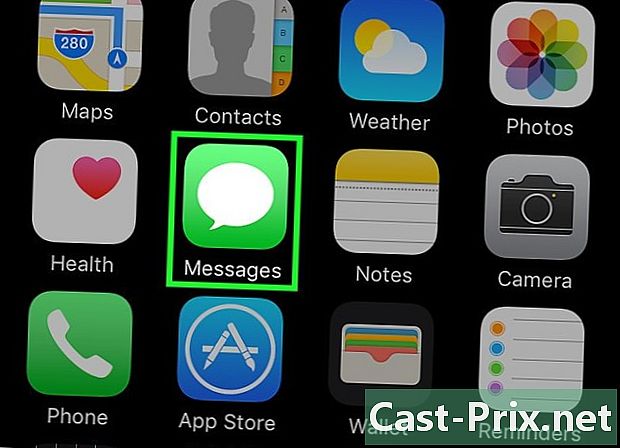
NộI Dung
- giai đoạn
- Phương pháp 1 Khôi phục bản sao lưu WhatsApp trên iPhone
- Phương pháp 2 Khôi phục bản sao lưu WhatsApp trên Android
Nếu bạn đã cài đặt lại WhatsApp, bạn có thể khôi phục phiên bản đã lưu của các cuộc hội thoại. Tuy nhiên, điều này sẽ chỉ có thể nếu bạn đã kích hoạt chức năng sao lưu.
giai đoạn
Phương pháp 1 Khôi phục bản sao lưu WhatsApp trên iPhone
- Tải xuống và cài đặt WhatsApp. Nếu bạn đã có WhatsApp trên iPhone, trước tiên bạn sẽ phải gỡ cài đặt nó bằng cách nhấn và giữ biểu tượng của ứng dụng và sau đó nhấn nút X xuất hiện ở phía trên bên trái.
-
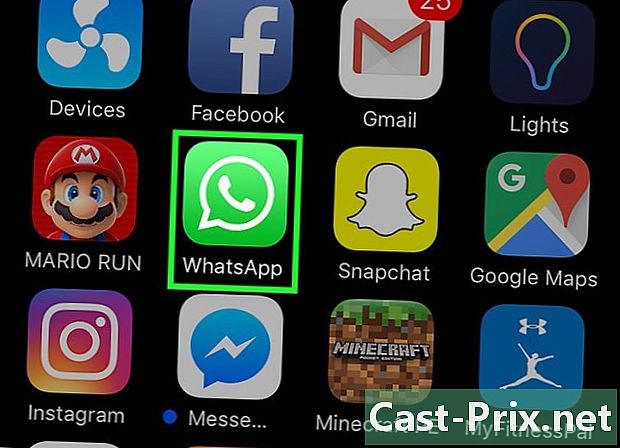
Mở WhatsApp. Biểu tượng của ứng dụng trông giống như một hình vuông màu xanh lá cây với một chiếc điện thoại màu trắng trên đó. -

Nhấn Chấp nhận và tiếp tục. Tùy chọn này ở dưới cùng của màn hình.- Bạn có thể cần nhấn trước tốt để cho phép WhatsApp truy cập máy ảnh của bạn.
-
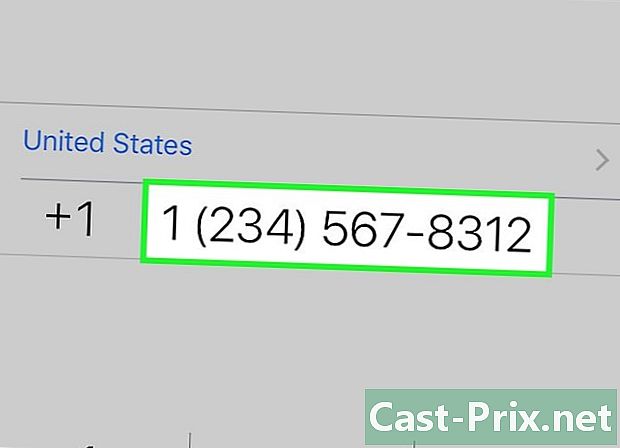
Nhập số điện thoại của bạn. Nhập số điện thoại của bạn vào trường e ở giữa trang. -
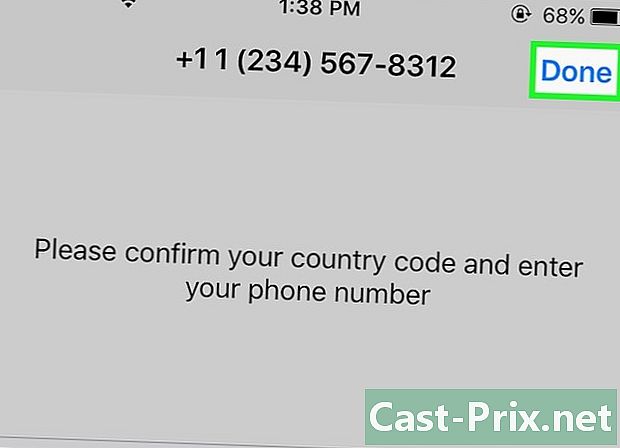
Nhấn Xong. tùy chọn thành nằm ở phía trên bên phải màn hình và cho phép WhatsApp gửi cho bạn một e với mã xác minh. -
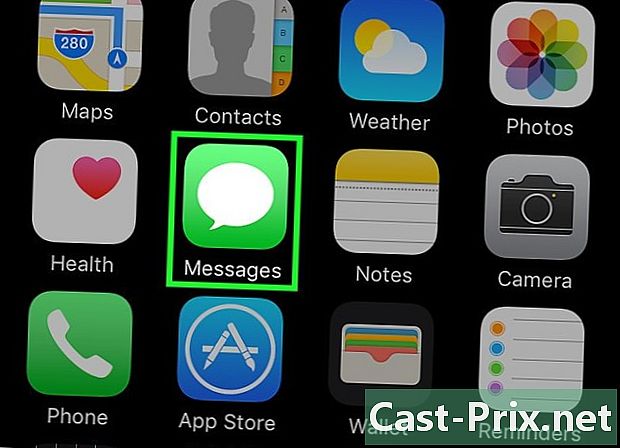
Mở ứng dụng s trên iPhone của bạn. Đây là ứng dụng màu xanh lá cây với bong bóng nói chuyện màu trắng trên đó. -
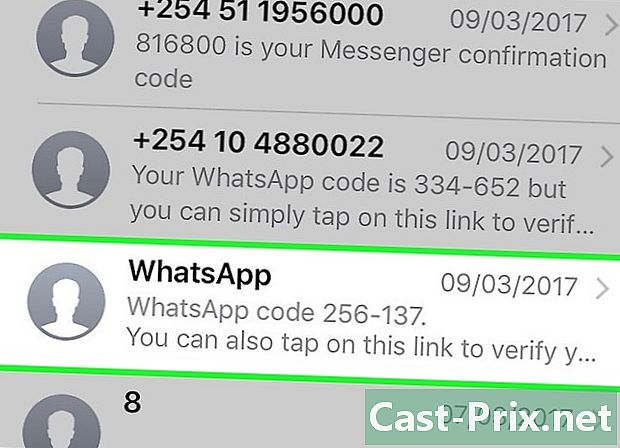
Chạm vào WhatsApp. Trong đó, bạn sẽ có "Mã WhatsApp của bạn ở đó, nhưng bạn chỉ cần nhấn vào liên kết này để kiểm tra thiết bị của mình" theo sau là một liên kết. -
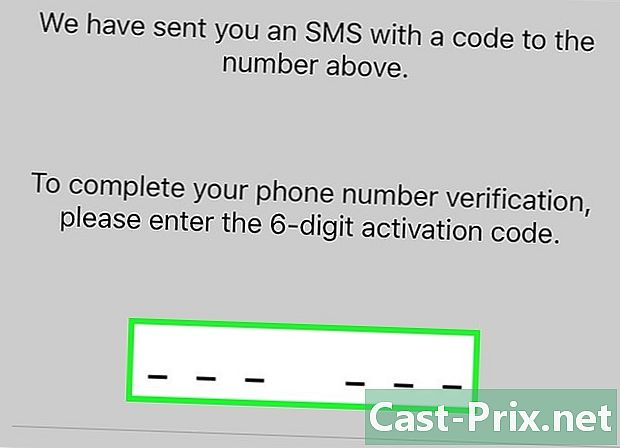
Nhập mã WhatsApp của bạn. Nếu liên kết được nhập là chính xác, bạn sẽ được chuyển hướng đến trang sao lưu.- Bạn cũng có thể nhấn vào liên kết để mở trang sao lưu.
-
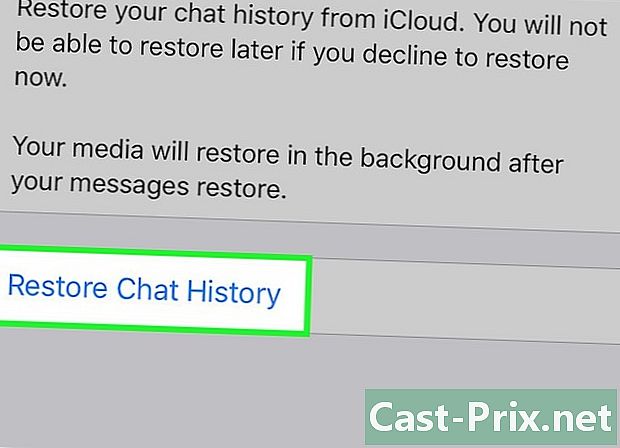
Chọn Khôi phục Lịch sử Trò chuyện. Tùy chọn này ở giữa trang và cho phép WhatsApp khôi phục các cuộc trò chuyện đã lưu. Khi kết thúc quá trình, bạn có thể tiếp tục thiết lập tài khoản WhatsApp của mình.- Nếu bạn không thấy tùy chọn này (hoặc nếu nó bị mờ), hãy đảm bảo bạn đã đăng nhập vào iCloud.
Phương pháp 2 Khôi phục bản sao lưu WhatsApp trên Android
-

Tải xuống và cài đặt WhatsApp. Nếu ứng dụng WhatsApp đã được cài đặt trên điện thoại của bạn, bạn sẽ cần xóa ứng dụng này trước bằng cách nhấn vào ứng dụng đó và sau đó kéo nó lên trên cùng của màn hình trong thư mục gỡ bỏ cài đặt. -
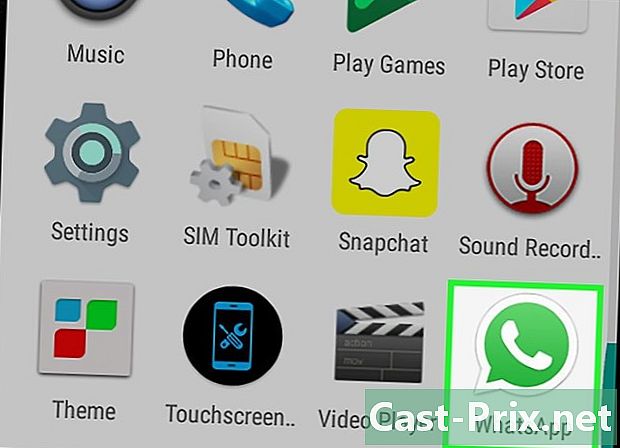
Mở WhatsApp. Giấy phép của ứng dụng có màu xanh với điện thoại màu trắng trên đó. -
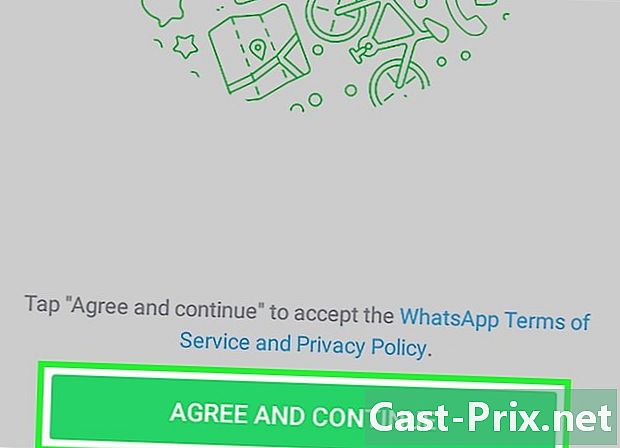
Nhấn Chấp nhận và tiếp tục. tùy chọn Chấp nhận và tiếp tục ở dưới cùng của màn hình.- Trước tiên, bạn có thể cần cho phép WhatsApp truy cập từ máy ảnh của mình bằng cách nhấn tốt.
-

Nhập số điện thoại của bạn. Nhấn vào trường e ở giữa trang và sau đó nhấn số điện thoại của bạn. -
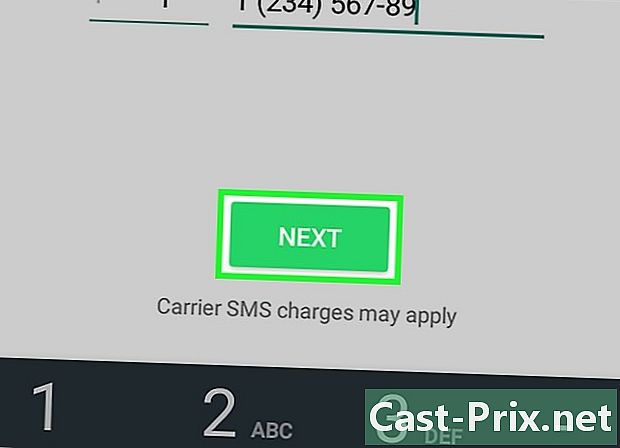
Nhấn vào Tiếp theo. Nút này ở dưới cùng của màn hình. -
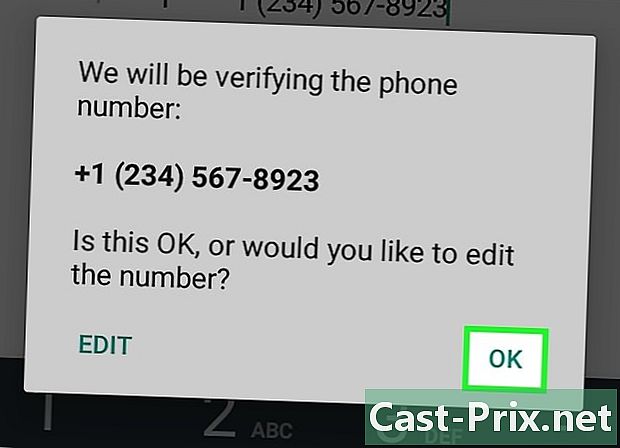
Chọn OK khi được nhắc. WhatsApp sẽ gửi cho bạn một e với mã xác minh. -
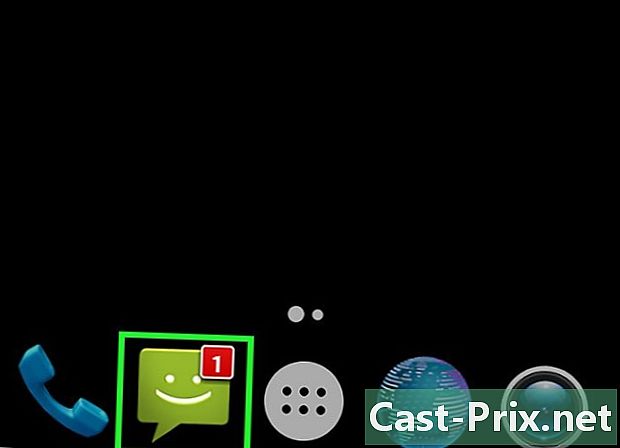
Mở ứng dụng của bạn. -
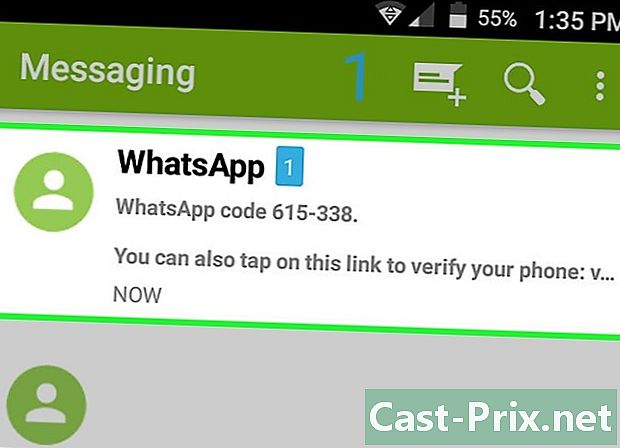
Chọn từ WhatsApp. Sẽ nói "Mã WhatsApp của bạn là, nhưng bạn chỉ cần nhấn vào liên kết này để kiểm tra thiết bị của mình" và sẽ được theo sau bởi liên kết được đề cập. -

Nhập mã WhatsApp của bạn. Nếu bạn đã nhập đúng mã, bạn sẽ thấy trang lưu.- Bạn cũng có thể nhấn vào liên kết để mở trang sao lưu trực tiếp.
-
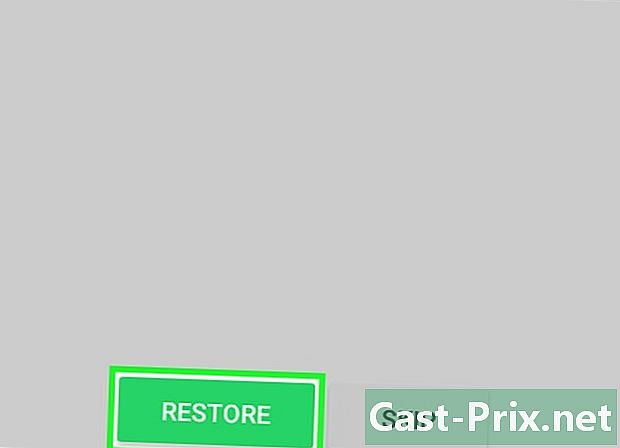
Nhấn vào Khôi phục. Đây là nút màu xanh lá cây ở cuối trang. Khi sao lưu được khôi phục, nhấn tiếp theo để tiếp tục thiết lập tài khoản WhatsApp của bạn.
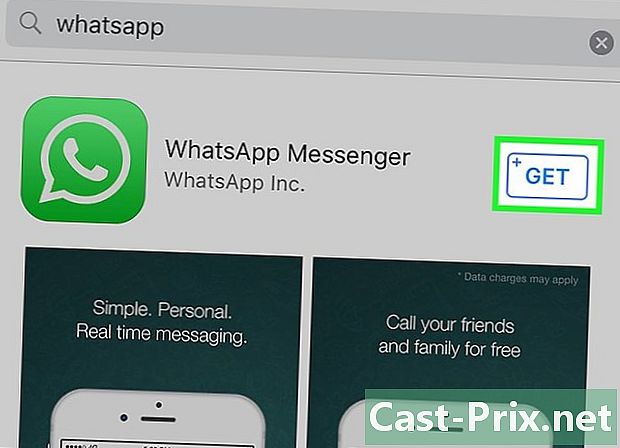
- Nếu công ty điện thoại của bạn tính phí dữ liệu di động của bạn, hãy kết nối với mạng Wi-Fi để khôi phục bản sao lưu.
- Không thể khôi phục bản sao lưu WhatsApp từ tài khoản WhatsApp của người khác.